Wanneer u dit artikel leest, betekent dit dat uw iPhone niet kan worden ingeschakeld en dat u hulp zoekt. Het is een probleem dat gemakkelijk of moeilijk te repareren is, afhankelijk van de oorzaak. Wanneer de batterij niet voldoende is opgeladen, kan het probleem worden opgelost door eenvoudig uw iPhone op te laden.
Fouten in de firmware en andere problemen kunnen echter heel moeilijk te repareren zijn. Het is verspilling van tijd om hulp te vragen met de technische ondersteuning van Apple. We gaan een aantal veelvoorkomende situaties analyseren die de iPhone niet kan inschakelen en bijbehorende oplossingen bieden in dit artikel.

- Deel 1: iOS 16 is gecrasht en de iPhone kan niet worden ingeschakeld
- Deel 2: Firmware is beschadigd en de iPhone kan niet worden ingeschakeld
- Deel 3: problemen met de batterij leiden ertoe dat de iPhone niet wordt ingeschakeld
- Deel 4: een ultieme manier om de iPhone niet aan te zetten
Deel 1: iOS 16 is gecrasht en de iPhone kan niet worden ingeschakeld
Harde reset is de gemakkelijkste oplossing om een aantal softwareproblemen op de iPhone op te lossen, inclusief het probleem dat de iPhone niet wordt ingeschakeld. Het beschadigt de huidige gegevens op uw apparaat niet, dus u kunt gerust een harde reset uitvoeren om problemen bij het inschakelen van iOS 16 te verhelpen.
Stap 1. Ontkoppel uw iPhone van uw computer en verwijder overbodige accessoires en apparaten, zoals een Lightning-kabel.
Stap 2. Druk vervolgens op de combinatie hardwareknop om een harde reset uit te voeren. De knopcombinaties verschillen op verschillende iPhone-modellen en halen de juiste op, gebaseerd op uw iPhone-model.
Op iPhone X/8/8 Plus of nieuwer: Druk op de knop "Volume omhoog" en laat deze snel los, doe hetzelfde op de knop "Volume lager" en druk vervolgens een tijdje op de knop "Zijde" totdat u het Apple-logo op het scherm ziet.
Voor iPhone 7 / 7 Plus: Houd de knop "Zijde" ingedrukt en druk vervolgens tegelijk op de knop "Volume omlaag", laat ze los wanneer het Apple-logo op het scherm verschijnt.
Op iPhone 6s / 6 en eerder: Houd de knoppen "Zij" en "Start" een paar seconden tegelijkertijd ingedrukt totdat het Apple-logo verschijnt.
Stap 3. Wacht tot het opstartproces voltooid is, log in op uw iPhone met uw wachtwoord.
Opmerking: zelfs als uw iPhone Touch ID ondersteunt, moet u na het opstarten toegang krijgen tot uw apparaat met een wachtwoord.
Deze oplossing werkt ook als je iPhone speelt geen video's af vanwege iOS gecrasht.

Deel 2: Firmware is beschadigd en de iPhone kan niet worden ingeschakeld
Firmware is het deel van het iOS-systeem dat zich richt op het besturen, bewaken en manipuleren van gegevens op de iPhone. Als je iPhone niet kan worden ingeschakeld als gevolg van het corrumperen van de firmware, moet je je apparaat herstellen met iTunes.
Oplossing 1: iPhone herstellen
Stap 1. Sluit uw iPhone aan op uw computer met de USB-kabel en voer de nieuwste versie van iTunes uit.
Stap 2. Nadat het uw iPhone heeft gedetecteerd, klikt u op het pictogram "Apparaat" in de linkerbovenhoek en drukt u vervolgens op het tabblad "Samenvatting" in de linkerzijbalk.
Stap 3. Klik op de knop "iPhone herstellen" in het rechterpaneel om te beginnen met het herstellen van de iPhone en het installeren van de nieuwste firmware. Voer uw iPhone-wachtwoord in als u hierom wordt gevraagd om door te gaan.
Stap 4. Na het herstellen wordt je iPhone automatisch ingeschakeld.

Oplossing 2: herstel iPhone in DFU-modus
Als het standaard herstelproces niet haalbaar is, kunt u proberen het probleem op te lossen dat de iPhone niet wordt ingeschakeld in de DFU-modus of de modus Device Firmware Upgrade. Hiermee kunt u uw iPhone de nieuwste firmware uit elke staat herstellen.
Deze oplossing werkt ook geweldig, vooral als uw iPhone hiervoor geschikt is iPhone vastloopt in blauw scherm, Apple logo, loop restart, etc.
Stap 1. Sluit het ene uiteinde van de Lightning-kabel aan op de poort van je iPhone en steek het andere uiteinde in je computer. Zorg ervoor dat u de nieuwste versie van iTunes op uw computer hebt geïnstalleerd.
Stap 2. Start iTunes en start uw iPhone op in de DFU-modus volgens de onderstaande instructies:
een. Druk gedurende ongeveer 3 seconden op de knop "Zijde" en laat deze los.
b. Houd zowel de "Zijde" als de "Home"-knop ongeveer 10 seconden ingedrukt op iPhone 6 en eerder. Als je een iPhone 14/13/12/11/X/8/8 Plus/7/7 Plus hebt, druk dan 10 seconden tegelijkertijd op de knoppen "Zijde" en "Volume omlaag".
c. Blijf de knop "Home" of "Volume omlaag" ingedrukt houden en laat de knop Side gaan voor extra 5 seconden.
Stap 3. Als je iPhone opstart in de DFU-modus, zal iTunes een venster openen met twee opties: "Herstellen" en "Bijwerken", klik op "Herstellen" om de firmware voor iPhone onmiddellijk opnieuw te installeren.
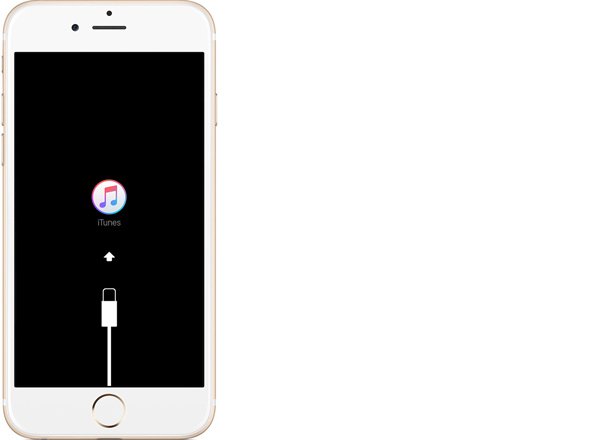
Deel 3: Batterijproblemen leiden ertoe dat de iPhone niet wordt ingeschakeld
Zoals eerder gezegd, als er niet genoeg stroom is, zet je de iPhone niet aan om je batterij te beschermen. Sluit op dit moment uw iPhone-oplader direct aan op een muurbron en wacht een paar minuten, u kunt proberen uw apparaat opnieuw op te starten. Zorg ervoor dat de Lightning-kabel, oplader en muurbron allemaal goed zijn en compatibel met je iPhone.
iPhone-batterij probleem kan ook leiden tot het probleem dat iPhone maakt geen back-up naar iCloud. Dus deze oplossing zou je moeten begrijpen om het probleem op te lossen.
Als je iPhone nog steeds niet kan worden opgeladen of ingeschakeld, neem je contact op met de technische ondersteuning van Apple en repareer je deze in de Apple Store.

Deel 4: Een ultieme manier om de iPhone niet aan te zetten
Als je op zoek bent naar een veelzijdige manier om de iPhone op te lossen, wordt deze niet ingeschakeld, Apeaksoft iOS systeemherstel is de beste optie. De voordelen zijn onder meer:
- Stel vast waarom iPhone niet wordt ingeschakeld met geavanceerde technologie.
- Los een groter aantal iPhone-stroomproblemen op met één klik.
- Ondersteuning voor het herstellen van problemen met de iPhone-stroomvoorziening in de herstelmodus of de DFU-modus.
- Bescherm huidige gegevens op uw apparaat tijdens de vaststelling.
- Werk op alle iPhone-modellen, inclusief iPhone 14/13/12/11/XR/X/8/8 Plus/7/7 Plus en eerder.
- Beschikbaar voor Windows 11/10/8/8.1/7/XP en Mac OS.
Kortom, het is de beste manier om je iPhone normaal te laten werken.
Hoe u de iPhone oplost, kan het probleem niet eenvoudig inschakelen
Stap 1. Download de beste iPhone-reparateur op uw computer
Download en installeer iOS System Recovery op uw Windows-pc. Voor MacBook kunt u de speciale Mac-versie downloaden. Verbind je iPhone via een USB-kabel met je computer.

Stap 2. Zet je iPhone in de DFU-modus
Start de applicatie en klik op de knop "Start" om te beginnen met het herstellen van de iPhone. Als u wilt weten hoe u uw iPhone in de DFU-modus kunt plaatsen, klikt u op het pictogram Vraag op het bovenste lint om aanwijzingen op het scherm weer te geven.

Stap 3. IPhone-probleem bij probleem eenvoudig verhelpen
Vul het infovenster in volgens uw iPhone-model en klik vervolgens op de knop Downloaden om de benodigde firmware te krijgen. Dan zal de applicatie zijn werk doen en je apparaat repareren.

Conclusie
Op basis van de zelfstudie begrijpt u wellicht wat u moet doen wanneer de iPhone niet wordt ingeschakeld. Hoewel door fysieke of vloeibare schade de iPhone niet kan worden ingeschakeld, is software in de meeste gevallen verantwoordelijk voor dit probleem. En volgens ons onderzoek is dit probleem gebruikelijk bij mensen die iOS 16 updaten. Hoe dan ook, u kunt onze stapsgewijze handleidingen volgen om het probleem op te lossen dat de iPhone niet wordt ingeschakeld en uw apparaat normaal laat werken.










 iPhone Data Recovery
iPhone Data Recovery iOS systeemherstel
iOS systeemherstel iOS-gegevensback-up en -herstel
iOS-gegevensback-up en -herstel iOS-schermrecorder
iOS-schermrecorder MobieTrans
MobieTrans iPhone overdracht
iPhone overdracht iPhone Eraser
iPhone Eraser WhatsApp-overdracht
WhatsApp-overdracht iOS-ontgrendelaar
iOS-ontgrendelaar Gratis HEIC Converter
Gratis HEIC Converter iPhone-locatiewisselaar
iPhone-locatiewisselaar Android Data Recovery
Android Data Recovery Broken Android Data Extraction
Broken Android Data Extraction Back-up en herstel van Android-gegevens
Back-up en herstel van Android-gegevens Telefoonoverdracht
Telefoonoverdracht Gegevensherstel
Gegevensherstel Blu-ray-speler
Blu-ray-speler Mac Cleaner
Mac Cleaner DVD Creator
DVD Creator PDF Converter Ultimate
PDF Converter Ultimate Windows Password Reset
Windows Password Reset Telefoon Spiegel
Telefoon Spiegel Video Converter Ultimate
Video Converter Ultimate video Editor
video Editor Scherm opnemer
Scherm opnemer PPT naar video-omzetter
PPT naar video-omzetter Slideshow Maker
Slideshow Maker Gratis Video Converter
Gratis Video Converter Gratis schermrecorder
Gratis schermrecorder Gratis HEIC Converter
Gratis HEIC Converter Gratis videocompressor
Gratis videocompressor Gratis PDF-compressor
Gratis PDF-compressor Free Audio Converter
Free Audio Converter Gratis audiorecorder
Gratis audiorecorder Gratis video-joiner
Gratis video-joiner Gratis beeldcompressor
Gratis beeldcompressor Gratis achtergrondwisser
Gratis achtergrondwisser Gratis afbeelding Upscaler
Gratis afbeelding Upscaler Gratis watermerkverwijderaar
Gratis watermerkverwijderaar iPhone-schermvergrendeling
iPhone-schermvergrendeling PicSafer
PicSafer Puzzle Game Cube
Puzzle Game Cube





